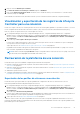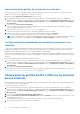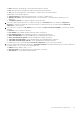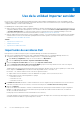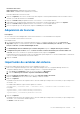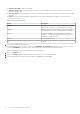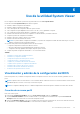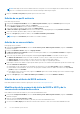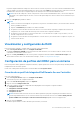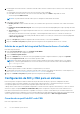Users Guide
Table Of Contents
- Dell Lifecycle Controller Integration versión 3.0 para Microsoft System Center Configuration Manager Guía del usuario
- Tabla de contenido
- Introducción a Dell Lifecycle Controller Integration (DLCI) para Microsoft System Center Configuration Manager
- Situaciones de casos de uso
- Prerrequisitos comunes
- Edición y exportación del perfil de configuración del BIOS de un sistema
- Crear, editar y guardar un perfil RAID de un sistema
- Comparación y actualización del inventario de firmware
- Implementación del sistema operativo en una colección
- Exportar perfil del servidor a la tarjeta vFlash del iDRAC o recurso compartido de red
- Importación de perfil del servidor desde una tarjeta vFlash del iDRAC o un recurso compartido de red
- Visualización y exportación de los registros de Lifecycle Controller
- Uso de perfiles de NIC o CNA
- Uso de Dell Lifecycle Controller Integration
- Licencias para DLCI
- Configuración de Dell Lifecycle Controller Integration con Dell Connections License Manager
- Configuración de los sistemas de destino
- Descubrimiento automático y protocolo de enlace
- Aplicación de los controladores a partir de la secuencia de tareas.
- Creación de una ISP de inicio de medio de secuencia de tareas
- Utilidad System Viewer
- Utilidad de configuración
- Inicio de la consola de Integrated Dell Remote Access Controller
- Visor de tareas
- Tareas adicionales que se pueden realizar con Dell Lifecycle Controller Integration
- Configuración de seguridad
- Validación de un certificado de cliente emitido de fábrica por Dell en Integrated Dell Remote Access Controller para detección automática
- Autorización previa de los sistemas para detección automática
- Cambio de las credenciales administrativas que utiliza Dell Lifecycle Controller Integration para Configuration Manager
- Uso de la interfaz gráfica de usuario
- Uso del generador de arreglos
- Definición de reglas con el Generador de arreglos
- Creación de un perfil RAID con el Generador de arreglos
- Acerca de la creación del Generador de arreglos
- Controladoras
- Cómo agregar una controladora
- Edición de una controladora
- Eliminación de una controladora
- Condiciones variables
- Cómo agregar una nueva condición variable
- Edición de una condición variable
- Eliminación de una condición variable
- Arreglos
- Cómo agregar un nuevo arreglo
- Edición de un arreglo
- Eliminación de un arreglo
- Unidades lógicas (también conocidas como discos virtuales)
- Cómo agregar una nueva unidad lógica
- Edición de una unidad lógica
- Eliminación de una unidad lógica
- Discos (discos de arreglo)
- Cómo agregar un disco nuevo
- Cambio de un disco
- Eliminación de un disco
- Importación de un perfil
- Uso de la utilidad de configuración
- Creación de un medio de inicio de Lifecycle Controller
- Configuración del hardware e implementación del sistema operativo
- Implementación de los sistemas operativos
- Flujo de trabajo de la configuración de hardware y la implementación del sistema operativo
- Actualización del firmware durante la implementación del sistema operativo
- Configuración de hardware durante la implementación del sistema operativo
- Configuración de RAID
- Aplicación de un perfil de NIC o CNA a una colección
- Aplicación de un perfil de Dell Remote Access Controller a una colección
- Comparación y actualización del inventario de firmware para sistemas en una colección
- Visualización del inventario de hardware
- Verificación de la comunicación con Lifecycle Controller
- Modificación de las credenciales en Lifecycle Controller
- Visualización y exportación de los registros de Lifecycle Controller para una colección
- Restauración de la plataforma de una colección
- Comparación de perfiles de NIC o CNA con los sistemas de una colección
- Uso de la utilidad Importar servidor
- Uso de la utilidad System Viewer
- Visualización y edición de la configuración del BIOS
- Visualización y configuración de RAID
- Configuración de perfiles del iDRAC para un sistema
- Configuración de NIC y CNA para un sistema
- Comparación y actualización del inventario de firmware
- Comparación de los perfiles de configuración de hardware
- Visualización de los registros de Lifecycle Controller
- Visualización del inventario de hardware del sistema
- Restauración de la plataforma de un sistema
- Solución de problemas
- Configuración de los servicios web de aprovisionamiento de Dell en IIS
- Especificación de configuración de red de detección automática de Dell
- Problemas de actualización o reparación
- Solución de problemas de la visualización y exportación de los registros de Lifecycle Controller
- Problemas y soluciones
- Error al iniciar los controladores de red
- Problema 2
- Problema 3
- Problema 4
- Problema 5
- Problema 6
- Problema 7
- Problema 8
- Problema 9
- Problema 10
- Problema 11
- Problema 12
- Problema 13
- Problema 14
- Problema 15
- Falla en el acceso al recurso compartido CIFS con hostname
- Problema 17
- Problema 18
- Problema 19
- Problema 20
- Problema 22
- Problema 22
- Mensajes de estado de Dell Connections License Manager
- La implementación de ESXi o RHEL en sistemas Windows se mueve a la colección ESXi o RHEL pero no se elimina de la colección administrada de Windows
- Documentación relacionada y recursos
Información de licencias
Nodos bajo licencia: cantidad de nodos proporcionados.
Nodos en uso: cantidad de nodos asignados a los servidores.
El servidor administrado se muestra en verde.
6. Haga clic en Siguiente y seleccione los servidores que desee importar. De manera predeterminada, están seleccionados todos los
sistemas cuyo estado de autenticación sea Correcto.
7. Haga clic en Guardar como para guardar el informe como un archivo .CSV en cualquier ubicación.
8. Especifique la colección de destino bajo la que desee que se muestren los servidores importados y haga clic en Siguiente.
9. Haga clic en Guardar como para guardar el informe como un archivo .CSV en cualquier ubicación.
10. Una vez completado el proceso de importación, haga clic en Cerrar para cerrar la utilidad.
Adquisición de licencias
Prerrequisitos
● Dell Connections License Manager debe contener una licencia de DLCI con la cantidad de nodos requerida.
● La colección debe contener al menos un servidor.
Para adquirir licencias:
1. En Configuration Manager 2012, Configuration Manager 2012 SP1 o Configuration Manager 2012 R2, en Colecciones de
dispositivos, haga clic con el botón derecho del mouse en Todos los servidores Dell Lifecycle Controller, seleccione Dell
Lifecycle Controllery elija Iniciar utilidad Adquirir licencia.
2.
3. En Utilidad Adquirir licencia de Dell Lifecycle Controller Integration, haga clic en Adquirir licencia para servidores.
4. En Adquirir licencia para servidores, dentro de Lista de servidores activados de Dell Lifecycle Controller válidos en la
colección, seleccione los servidores a los que desea asignar la licencia y haga clic en Siguiente.
El licenciamiento proporciona información sobre los nodos disponibles para la asignación. Los servidores administrados se muestran en
verde y los servidores no administrados se muestran en blanco.
5. Haga clic en Cerrar.
Importación de variables del sistema
Para importar variables del sistema de un archivo externo guardado en formato .CSV:
1. En la consola Configuration Manager Version 1610, Configuration Manager 2012 SP2, Configuration Manager 2012 R2 SP1,
Configuration Manager 2012 R2, Configuration Manager 2012 SP1 o Configuration Manager 2012:
a. Vaya a Activos y cumplimiento y haga clic con el botón derecho en Dispositivos.
b. Seleccione Dell Lifecycle Controller > Importar servidor Dell PowerEdge.
2. En la pantalla Importar servidores Dell, seleccione la opción Importar variables del sistema.
3. Haga clic en Examinar para seleccionar el archivo .CSV que contiene las variables.
4. Haga clic en Siguiente.
La pantalla muestra un informe de comparación de los valores de variable que están presentes en el sistema y los que están presentes
en el archivo .CSV.
Las variables deben definirse según el formato siguiente en el archivo:
<System Name>, <variable1 name> = <variable1 value>, <variable2 name>=<variable2 value>.
Por ejemplo:
<System Name1>, InstallOSVer=Win2K3,CountDisks=5
<System Name2>, InstallOSVer=Win2K8,CountDisks=4
<System Name3>, CountDisks=4,RAIDController=H700
5. Haga clic en Siguiente.
La pantalla muestra un informe de comparación de los valores de variable que están presentes en el sistema y los que están presentes
en el archivo .CSV. Se muestran los detalles siguientes:
● Nombre: nombre del sistema.
Uso de la utilidad Importar servidor
45